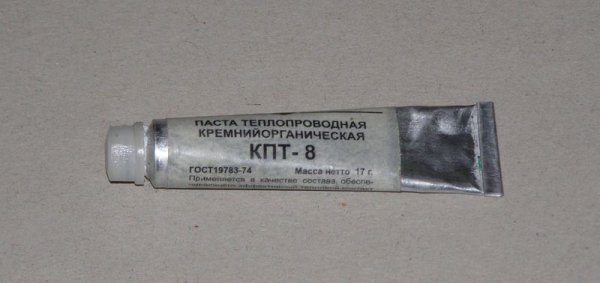- Опубликовано в категории: Ноутбуки и Нетбуки
- Просмотров: 1868
 Наиболее простой способ уменьшить нагрев видеочипа - это купить для ноутбука охлаждающую подставку. Эффект от ее использования небольшой. При максимальной нагрузке температура может упасть в среднем на 2-4 градуса. Уменьшить нагрев можно и другими способами. Например перепрошивкой BIOS видеокарты с пониженными напряжениями питания. Но такие действия могут запросто привести к выходу видеокарты из строя из-за невозможности работы на определенном напряжении. Как альтернативу двум описанным способам можно рассмотреть замену термопасты между видеочипом и радиатором. Данная манипуляция позволяет понизить температуру видеочипа при максимальной нагрузке на 7-11 градусов.
Наиболее простой способ уменьшить нагрев видеочипа - это купить для ноутбука охлаждающую подставку. Эффект от ее использования небольшой. При максимальной нагрузке температура может упасть в среднем на 2-4 градуса. Уменьшить нагрев можно и другими способами. Например перепрошивкой BIOS видеокарты с пониженными напряжениями питания. Но такие действия могут запросто привести к выходу видеокарты из строя из-за невозможности работы на определенном напряжении. Как альтернативу двум описанным способам можно рассмотреть замену термопасты между видеочипом и радиатором. Данная манипуляция позволяет понизить температуру видеочипа при максимальной нагрузке на 7-11 градусов.
Объясню за счет чего достигается такой эффект. Все вещества имеют свою теплопроводность, то есть по разному передают тепло. Металлы, например, могут передавать тепло гораздо быстрей чем тот же камень, термопаста или стекло. Тепло от видеочипа передается на радиатор с помощью термопасты. Объясню зачем нужна термопаста. Она служит, в первую очередь, для компенсации неровностей поверхности видеочипа и радиатора. Если просто поставить чип на радиатор без термопасты, то между чипом и радиатором в некоторых местах будут воздушные промежутки, которые очень плохо проводят тепло. Именно поэтому и используют термопасту, которая проводит тепло намного лучше чем возду, но хуже чем металлы. Изначально в ноутбуках производитель использует толстый слой термопасты и иногда пластинку с фольги - чтобы чип банально не приклеился к радиатору. Такая конструкция не может обеспечить хорошей скорости передачи тепла из-за толщины и не очень качественной термопасты и, как следствие, чип перегревается. Чтобы решить эту проблему я предлагаю сменить термопасту на видеокарте. В качестве примера послужит мой Acer Aspire 5920G c видеокартой 8600M GT.
ПРЕДУПРЕЖДЕНИЕ: ДАННЫЕ ДЕЙСТВИЯ С БОЛЬШОЙ ДОЛЕЙ ВЕРОЯТНОСТИ ЛИШАТ ВАС ГАРАНТИИ, ТАК ЧТО ХОРОШО ПОДУМАЙТЕ СТОИТ ЛИ ЭТО ДЕЛАТЬ. ПОМНИТЕ, ВЫ ВСЕ ОПЕРАЦИИ ДЕЛАЕТЕ НА СВОЙ СТРАХ И РИСК. ОТВЕЧАТЬ ЗА ПОСЛЕДСТВИЯ СВОИХ ДЕЙСТВИЙ ПРИЙДЕТСЯ ИСКЛЮЧИТЕЛЬНО ВАМ! ЕСЛИ ВЫ НИКОГДА НЕ ИМЕЛИ ДЕЛО С ЗАМЕНОЙ ТЕРМОИНТЕРФЕЙСА - ЛУЧШЕ ВОЗДЕРЖИТЕСЬ ОТ ЗАМЕНЫ ТЕРМОПАСТЫ В НОУТБУКЕ! НОУТБУК - ЭТО НЕ УСТРОЙСТВО ДЛЯ ЭКСПЕРИМЕНТОВ С ЗАМЕНАМИ ТЕРМОПАСТЫ! ЭФФЕКТ ОТ ЗАМЕНЫ ТЕРМОПАСТЫ ОЧЕНЬ СИЛЬНО ЗАВИСИТ ОТ ПРАВИЛЬНОСТИ ЕЕ НАНЕСЕНИЯ. НЕ ИСКЛЮЧЕНО, ЧТО ВМЕСТО ОЖИДАЕМОГО ПОНИЖЕНИЯ ВЫ ПОЛУЧИТЕ ОБРАТНЫЙ РЕЗУЛЬТАТ!
Для начала определимся, что нам нужно:
- непосредственно сама термопаста. Она стоит очень дешево (1-3$ за тюбик) и продается в магазинах, которые торгуют компьютерными комплектующими. На этой фотографии изображена Titan Nano Grease. Она себя хорошо зарекомендовала и показывает отличные результаты. При выборе термопасты стоит учитывать, что на рынке полно подделок. Особенно любят подделывать КПТ-8, так что будьте внимательны. Поддельная термопаста, как правило, имеет меньшую теплопроводность и Вы вместо ожидаемого понижения температуры получите повышение.
На этой фотке изображена старая и проверенная КПТ-8. Она тоже вполне хорошо справляется со своими обязанностями
Также нам пригодятся крестообразная отвертка, игла и салфетки или сухая мягкая тряпочка
Выключаем ноутбук, вытягиваем штекер от блока питания и кладем его на ровную поверхность. Желательно чем-то ее накрыть, чтобы не царапать крышку.
Обязательно снимаем батарею
Как видим внутренности закрывает большая крышка. Как правило она прикручиваться такими вот болтиками (один в центре фотографии)
Болтики, которые погружены в корпус не трогаем. Часто болтики маскируют пластиковыми черными заглушками. Для этого иголочкой аккуратно их снимаем и ставим в сторону
Выкручиваем все болтики
и снимам крышку
здесь важно действовать очень аккуратно, надо следить, чтобы все болтики, которые держат крышку были откручены.
Когда крышка будет снята мы получаем доступ к внутренним компонентам ноутбука
В центре видим 2 модуля ОЗУ, чуть ниже платку Intel Turbo Memory, чуть выше - Wi-Fi адаптер, справа внизу винчестер и чуть выше - видеокарта. Если у Вас возникнет желание сменить винчестер, то его надо сперва горизонтально отодвинуть от разъема
а потом приподнять сторону и вытащить его оттуда
а вот и он сам с креплением
Ставим винчестер обратно и переходим к самой видеокарте. Как видим, она прижата к радиатору четырьмя болтиками
аккуратно их откручиваем
подцепляем пальцем или отверткой противоположный край видеокарты и аккуратно тянем вверх
потом вытягиваем ее из разъема
Теперь надо обязательно удалить остатки термопасты с радиатора и чипа. Сначала удаляем с радиатора
В итоге должна получится примерно такая картина
Как видим, все остатки термопасты удалены с пластины радиатора. Теперь очень аккуратно удаляем остатки термопасты с видеочипа
Когда закончили удалять остатки термопасты, протираем поверхность чипа от жирных следов, чтобы она была зеркальная.
Теперь можно приступать к нанесению термопасты. Для этой процедуры потребуется очень немного термопасты. Наносить можно как пальцем (желательно перед этим хорошенько помыть руки), так и любым подходящим предметом (это может быть как обыкновенная кредитка, так и специальная лопаточка, которая идет с термопастой в комплекте).
и равномерно растираем по поверхности видеочипа. Слой должен быть очень тонким. Здесь принцип "кашу маслом не испортишь" не работает. В итоге должно получится что-то вроде такой картины
Наносить термопасту нужно только на чип
Вставляем видеокарту обратно в разъем. Прижимаем и держим пальцем (видеокарта должна как бы прилипнуть к радиатору), закручиваем четыре болтика. Важно во время закрутки первых болтиков не отпускать видеокарту, чтобы не допустить появления воздушных промежутков. Когда болтики закручены - ставим крышку и радуемся.
Вот и все!
- Категория: Ноутбуки и Нетбуки
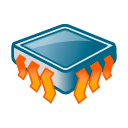 Что такое Кэш - память, кэш память процессоровКэш - память (кеш, cash, буфер - eng.) - применяется в цифровых устройствах,
Что такое Кэш - память, кэш память процессоровКэш - память (кеш, cash, буфер - eng.) - применяется в цифровых устройствах, Создание беспроводной локальной сети у себя домаДля создания беспроводной локальной сети наиболее актуальные технологии в наше время
Создание беспроводной локальной сети у себя домаДля создания беспроводной локальной сети наиболее актуальные технологии в наше время 10 новых возможностей настройки интерфейса Windows 7На первый взгляд Windows 7 имеет поразительное сходство с Vista, но на самом деле в ней
10 новых возможностей настройки интерфейса Windows 7На первый взгляд Windows 7 имеет поразительное сходство с Vista, но на самом деле в ней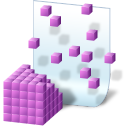 Восстановление реестра. Структура reg-файловПри работе с реестром надо соблюдать осторожность. Удаление каких-либо важных данных случайно или
Восстановление реестра. Структура reg-файловПри работе с реестром надо соблюдать осторожность. Удаление каких-либо важных данных случайно или Легкая и доступная оптимизация Windows XPНесмотря на выход ОС Windows Vista/7 Seven, пользователи не спешат уходить
Легкая и доступная оптимизация Windows XPНесмотря на выход ОС Windows Vista/7 Seven, пользователи не спешат уходить